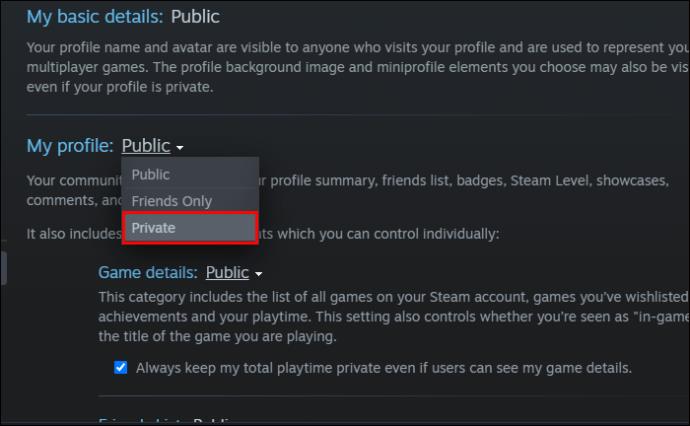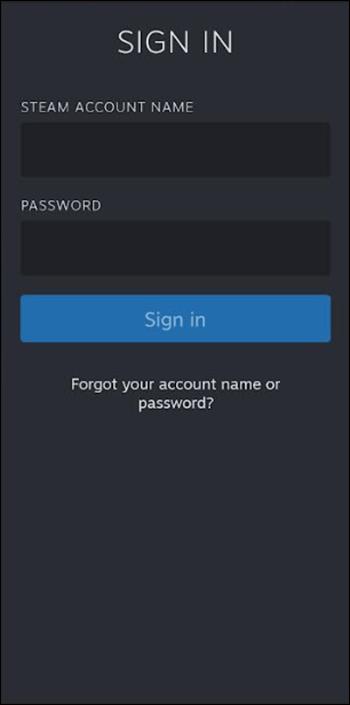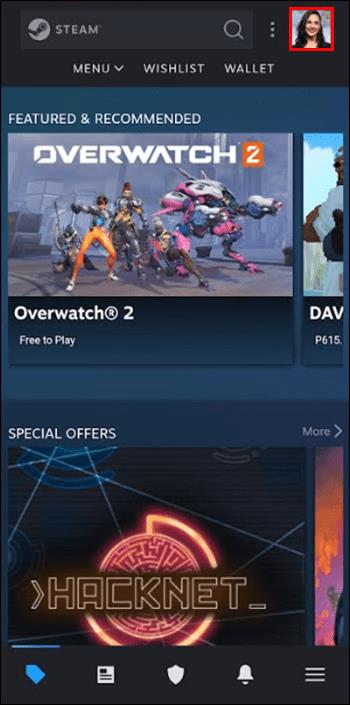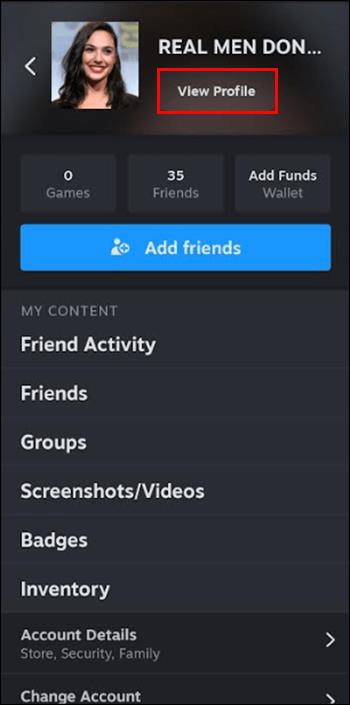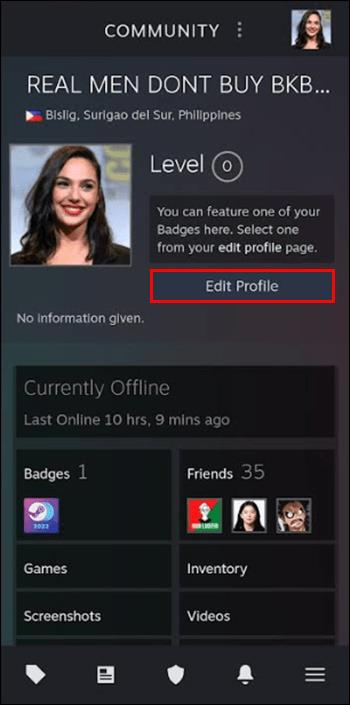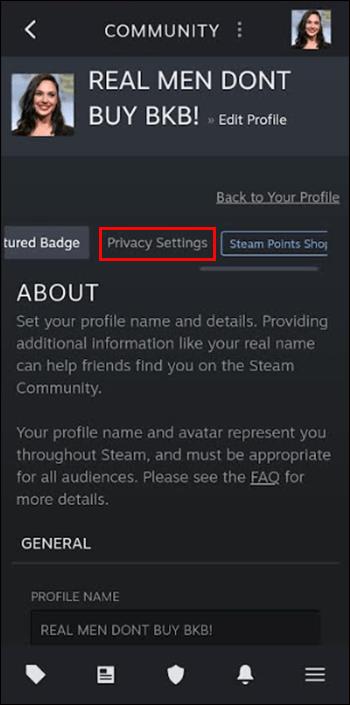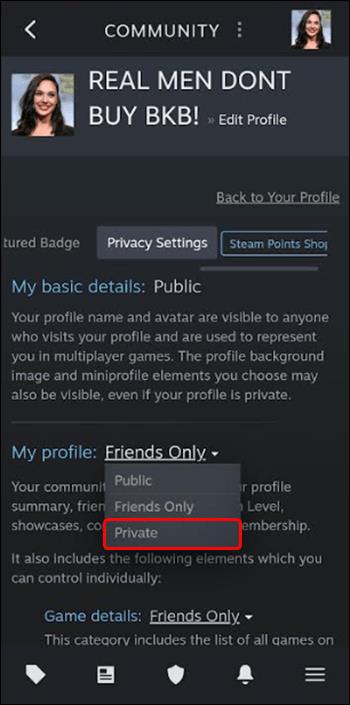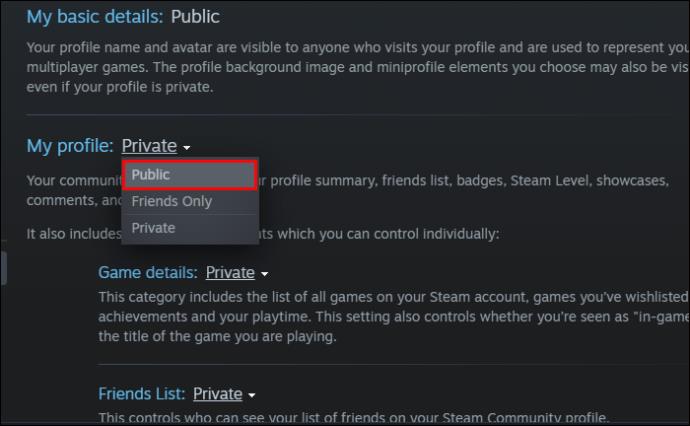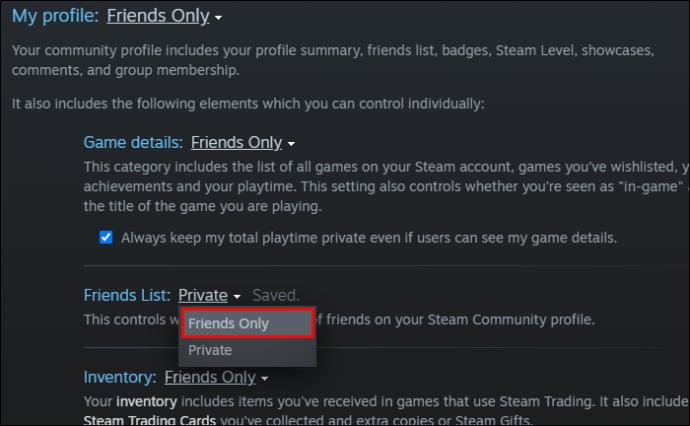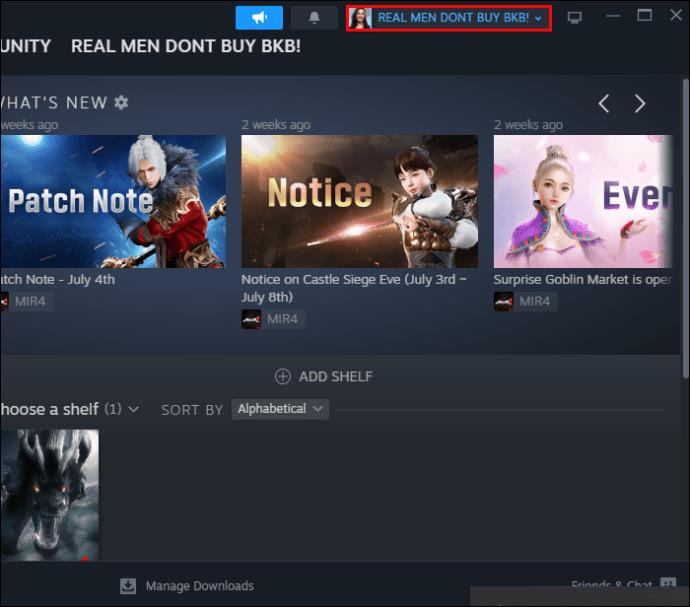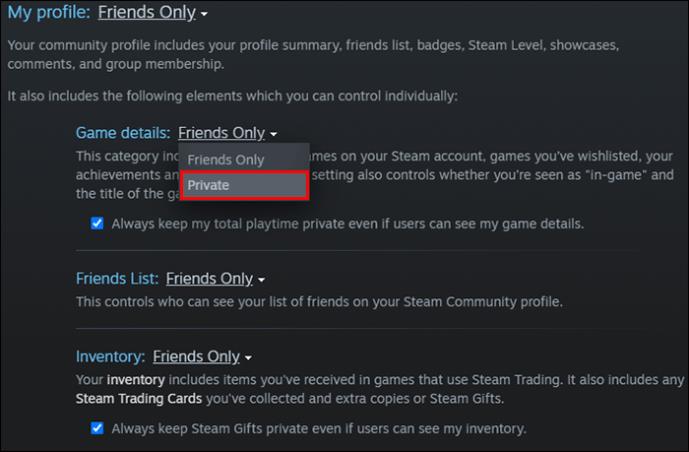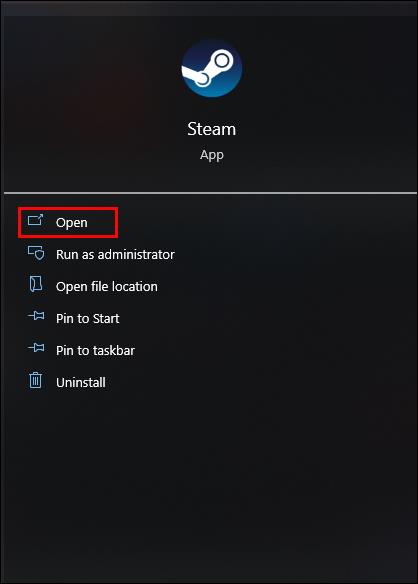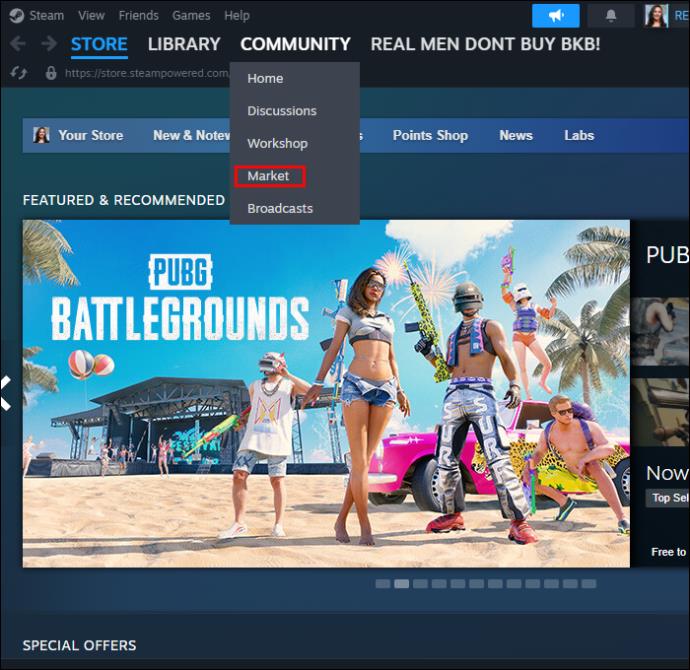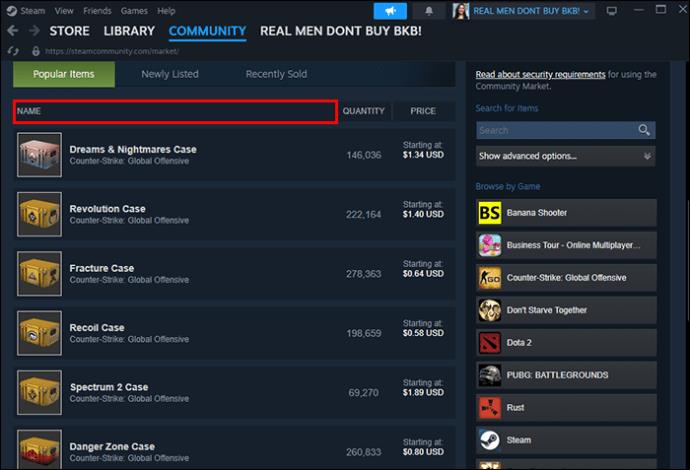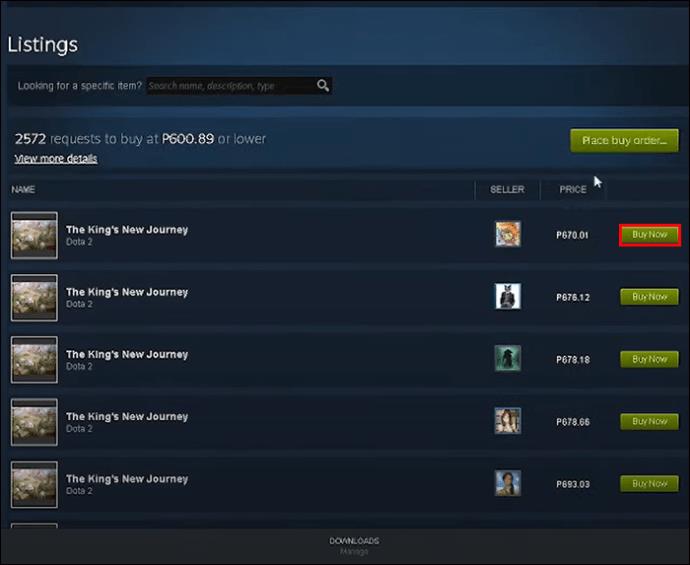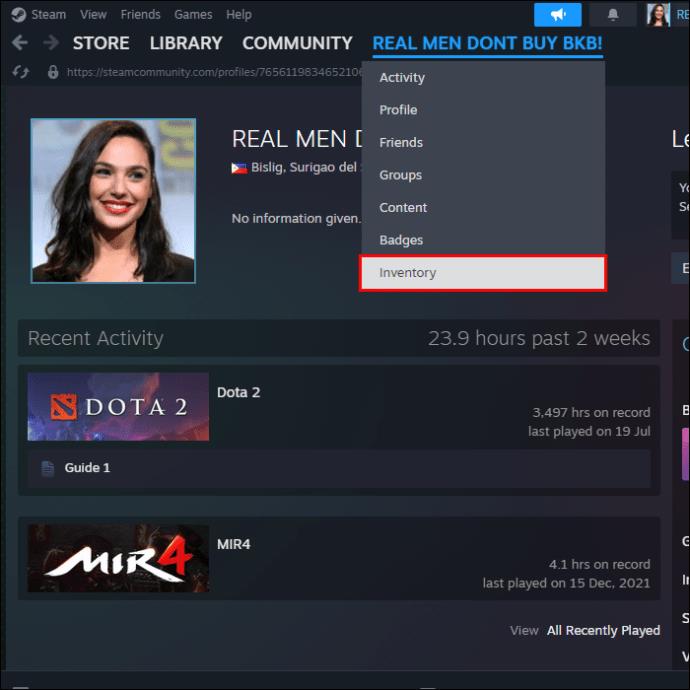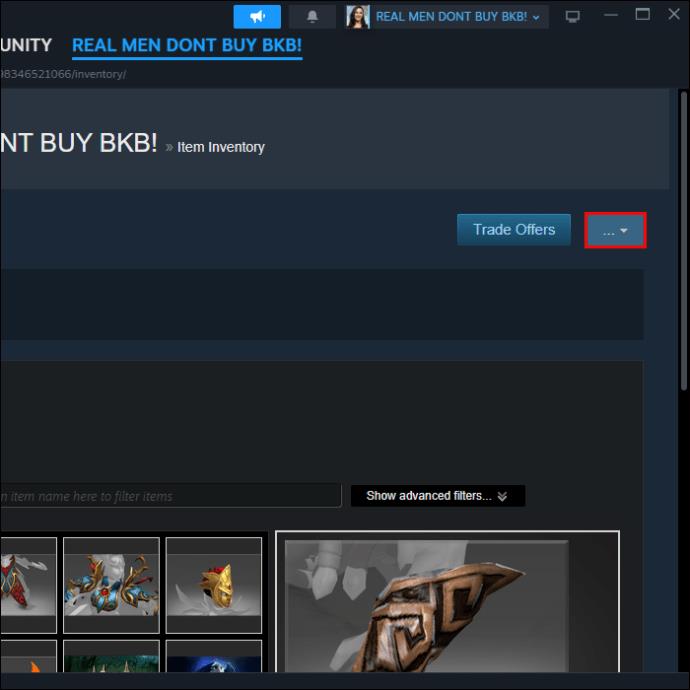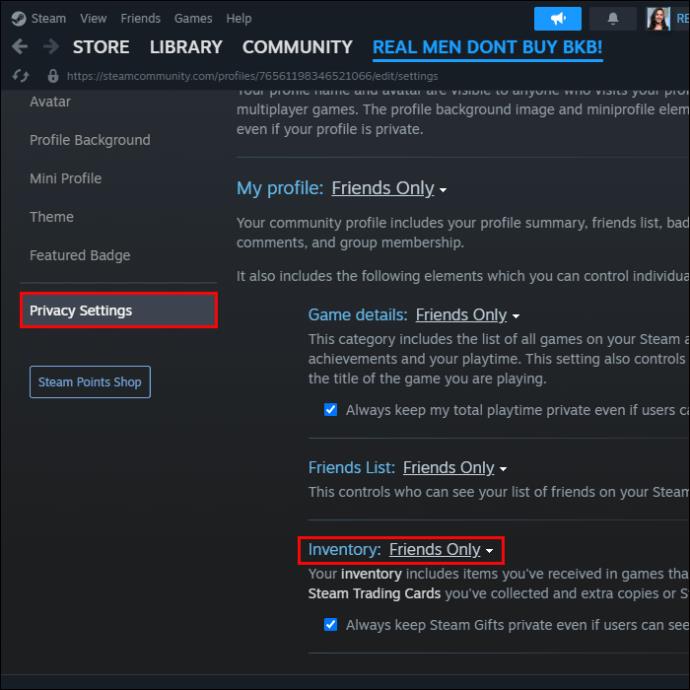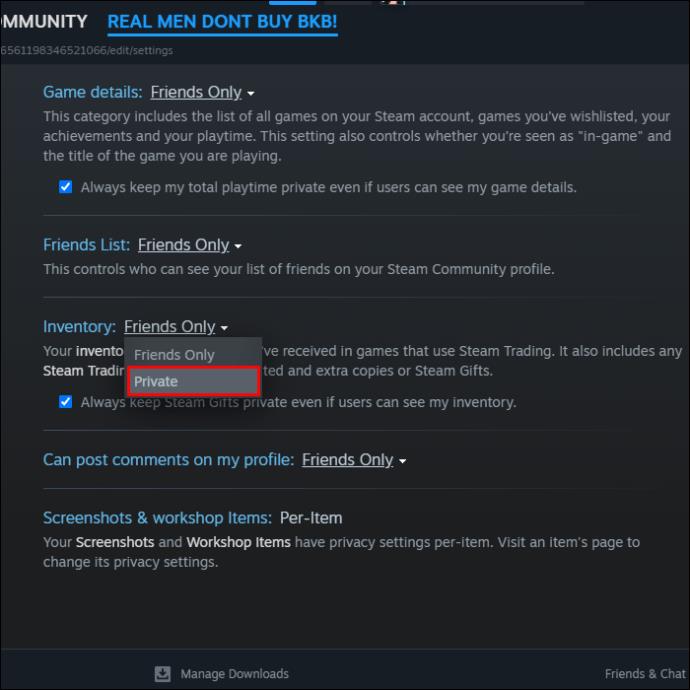Pokud jste uživatelem služby Steam, můžete určit, jak mají přátelé zobrazit váš účet. Nastavte jej jako soukromé, abyste lidem zabránili v prohlížení vašich herních aktivit a dalších podrobností. Soukromý Steam profil je také ideální, pokud aplikaci obvykle otevíráte na sdíleném počítači. Tímto způsobem ostatní uživatelé nemohou sledovat vaše aktivity.

Pokud nevíte, jak spustit svůj Steam profil v soukromém režimu, jste na správném místě. Tento článek vysvětluje, jak nastavit svůj Steam profil jako soukromý.
Typy dat profilu Steam, která mají být uchována v soukromí
Všechny nové Steam profily jsou ve výchozím nastavení viditelné pro veřejnost. Když ale aplikaci začnete používat, můžete skrýt některé zásadní podrobnosti tím, že svůj profil Steam nastavíte jako soukromý. Mezi typy dat, která můžete chtít skrýt, patří:
- Hry
- Skupiny
- Inventář
- Aktuální online stav
- Osobní úspěchy
- Váš čas na hraní
- Snímky obrazovky
- Komentáře
- Kompletní seznam přátel
- Výběr poslední hry
Jak nastavit svůj Steam profil jako soukromý
Steam vám umožňuje nastavit celý účet jako důvěrný nebo částečně soukromý. Můžete tak učinit změnou nastavení ochrany osobních údajů v počítači nebo telefonu.
Počítač
- Spusťte aplikaci Steam na počítači a přihlaste se ke svému účtu.

- Přejděte do pravé horní oblasti a klikněte na rozbalovací šipku na „Zobrazit můj profil“.

- Znovu na pravé straně klikněte na „Upravit profil“.

- Přejděte do levého podokna a vyberte „Nastavení soukromí“.

- Vyhledejte „Můj profil“ a klikněte na rozbalovací šipku. Nyní vyberte „Soukromé“.
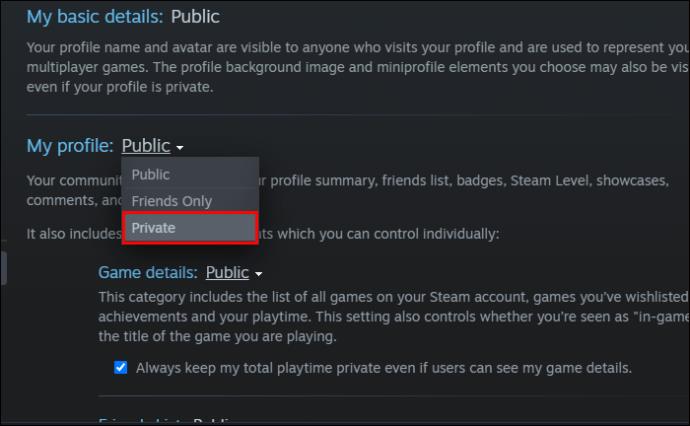
Poznámka: Změnou nastavení pro některé podkategorie můžete svůj profil na Steamu nastavit jako částečně soukromý.
Telefon
- Otevřete svou mobilní aplikaci Steam tak, že navštívíte zásuvku aplikace na domovské obrazovce. Poté se přihlaste ke svému účtu.
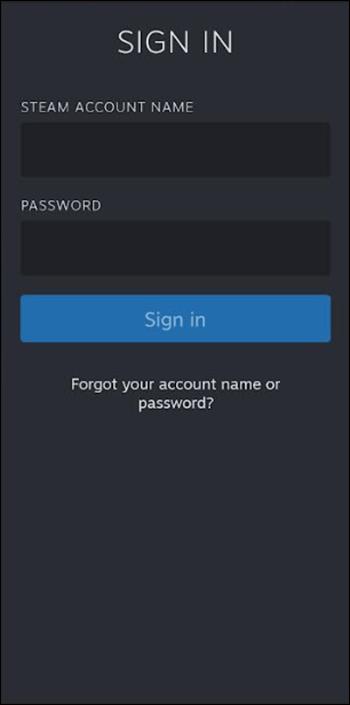
- Dotkněte se „ikony profilu“ v pravém horním rohu.
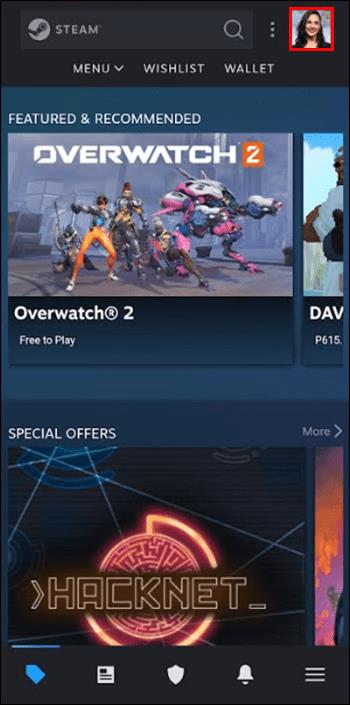
- Vyberte „Zobrazit profil“.
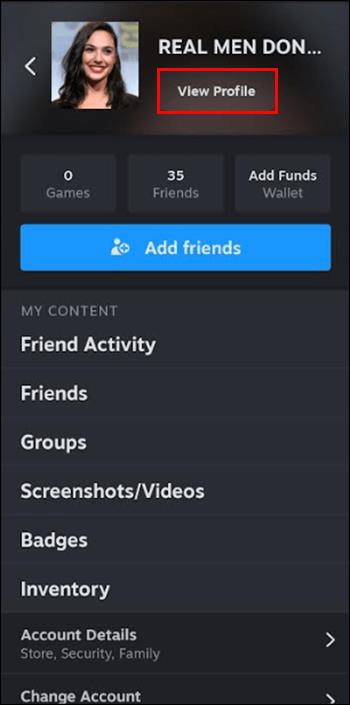
- Dotkněte se tlačítka „Edit Profile“ v „COMMUNITY“.
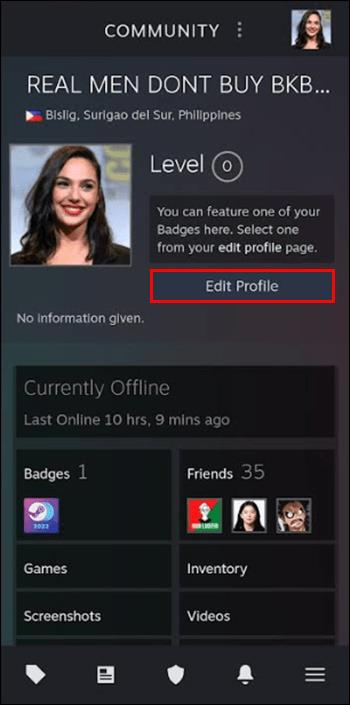
- Z nabídky vyberte „Nastavení soukromí“.
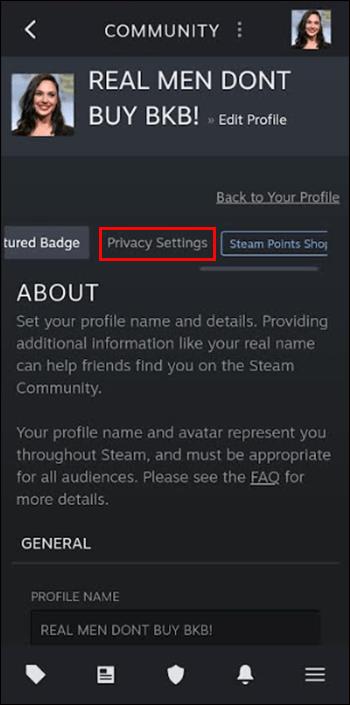
- Vyberte „Můj profil“ a klikněte na rozbalovací šipku. Vyberte možnost „Soukromé“.
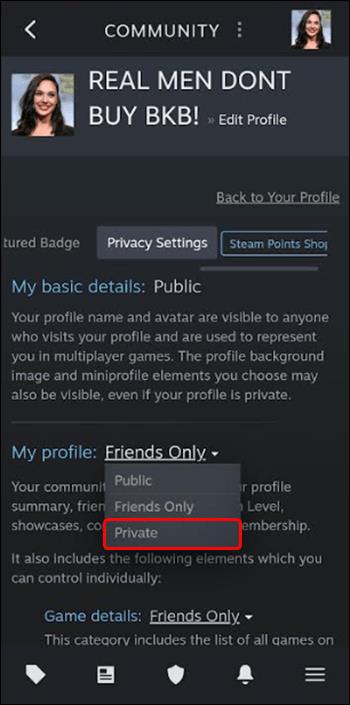
Jak zobrazit profil Steam v soukromém režimu
Nikdo nemůže zobrazit váš profil Steam, pokud jej nastavíte jako soukromý. Někteří lidé však mohou použít taktiku k nahlédnutí do vašich soukromých údajů. Pokud se váš přítel rozhodl ponechat svůj Steam profil soukromý, můžete použít jednoduchý trik k zobrazení jeho profilu. Nemusí to však fungovat, pokud vaši žádost o přátelství odmítnou.
Tuto žádost odešlete takto:
- Vyhledejte uživatele, který má soukromý profil na Steamu.
- Navštivte přímo jejich profil a klikněte na „Přidat přítele“. To vám umožní přidat uživatele.
- Počkejte, až uživatel přijme vaši pozvánku. Pokud ano, uvidíte jejich soukromý profil na Steamu.
Jak zviditelnit svůj soukromý profil na Steamu veřejně
V závislosti na vašich aktivitách na Steamu můžete přepínat mezi soukromým a veřejným zobrazením profilu. Pokud chcete hrát své oblíbené hry s přáteli, zveřejněte svůj profil. Díky veřejné viditelnosti mohou vaši přátelé vidět, co jste na Steamu dělali.
Zde je návod, jak převést soukromý profil na veřejný:
- Spusťte aplikaci Steam na počítači a přihlaste se.

- Klikněte na „Název profilu“ v pravém horním rohu a z rozbalovací nabídky vyberte „Zobrazit můj profil“.

- Klikněte na „Upravit profil“ a přejděte do levého bočního panelu.

- Vyberte „Nastavení soukromí“.

- Váš aktuální režim profilu bude „Soukromý“. Klikněte na rozbalovací nabídku a vyberte možnost „Veřejné“.
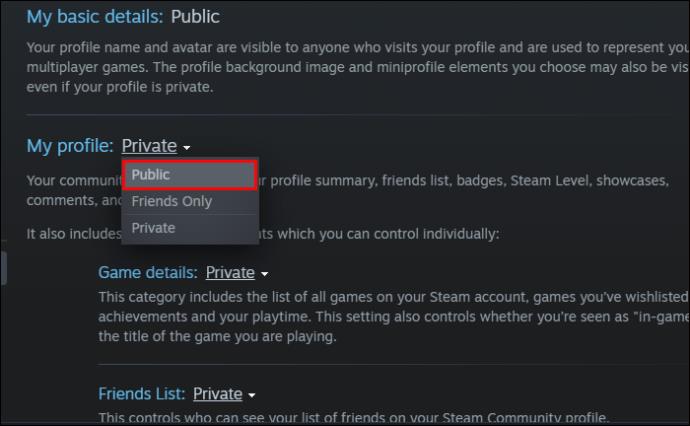
Poznámka: Svůj účet můžete částečně zveřejnit změnou nastavení ochrany osobních údajů různých podkategorií, včetně Seznamu přátel, Podrobnosti hry atd.
Další nastavení ochrany osobních údajů, která můžete změnit
Po nastavení soukromého profilu Steam můžete změnit tři další věci, včetně seznamu přátel, podrobností o hře a inventáře.
Seznam přátel
Seznam přátel vám umožňuje přistupovat ke svým přátelům a spravovat je. Zpočátku můžete přidat až 250 přátel. Jak stoupáte o úroveň výš, můžete přidat pět přátel najednou. Můžete hledat přátele, které chcete přidat z komunity Steam, navštěvovat profily a přidávat lidi ručně nebo sdílet odkazy na pozvánky.
Pokud je seznam přátel uživatele plný, neobdrží vaši pozvánku. Také pokud pozvete uživatele s omezeným účtem, nemůže váš požadavek přijmout. A konečně, uživatel se ve vašem seznamu přátel neobjeví, pokud pozvánka stále čeká na vyřízení.
Lidé mohou zobrazit Seznam přátel prostřednictvím stránky „Komunita Steam“. Chcete-li skrýt „Seznam přátel“ před zvědavýma očima, postupujte takto:
- Přejděte na „Profil“, „Zobrazit můj profil“ a klikněte na „Upravit profil“.

- Vyberte možnost „Soukromé“ nebo „Pouze přátelé“.
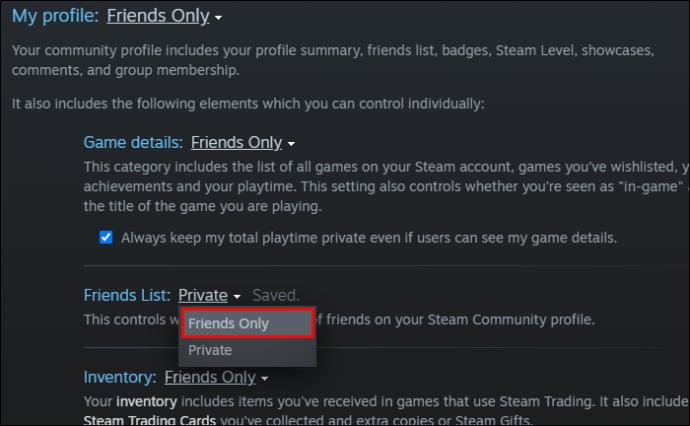
Poznámka: Pokud zvolíte druhou možnost, pouze vaši přátelé uvidí, s kým se stýkáte. Výběr „Soukromé“ znamená, že seznam přátel nikdo neuvidí.
Podrobnosti o hře
Detaily hry je kategorie, kterou jste přidali do svého účtu Steam. Zobrazuje hry na vašem seznamu přání, odznaky, úspěchy, dobu hraní na hru atd. Pomocí této možnosti můžete zabránit nebo dát lidem vědět, že hrajete hru.
Pokud chcete skrýt své herní relace před ostatními, postupujte takto:
- Otevřete aplikaci Steam, přejděte do pravého horního rohu a kliknutím na „Uživatelské jméno“ otevřete rozevírací nabídku.
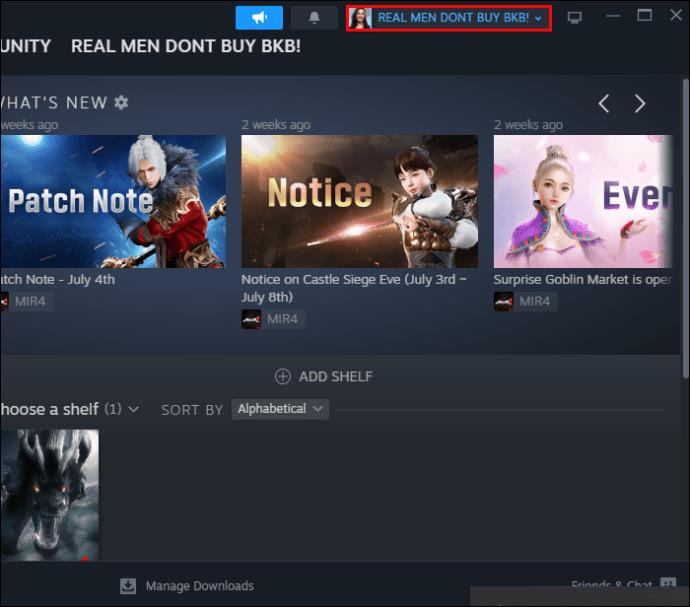
- Klikněte na „Profil“ a poté vyberte „Zobrazit můj profil“.

- Klikněte na ikonu „Upravit profil“ a vyberte „Nastavení soukromí“.

- Přejděte na „Podrobnosti hry“ a změňte nastavení na „Soukromé“.
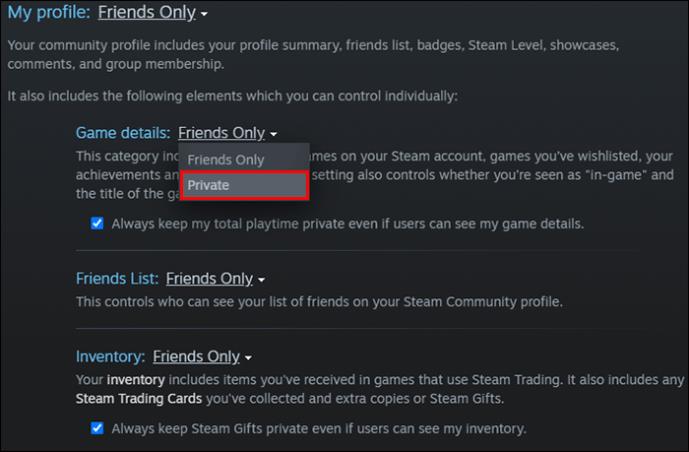
Inventář
Toto je další možnost, kterou můžete ovládat na Steamu. Ukazuje sběratelské karty Steamu, které jste nasbírali, kopie dárků Steam a předměty jako zbraně, skiny atd. Zde je návod, jak nakupovat věci ze Steam Inventory:
- Spusťte na svém zařízení aplikaci Steam.
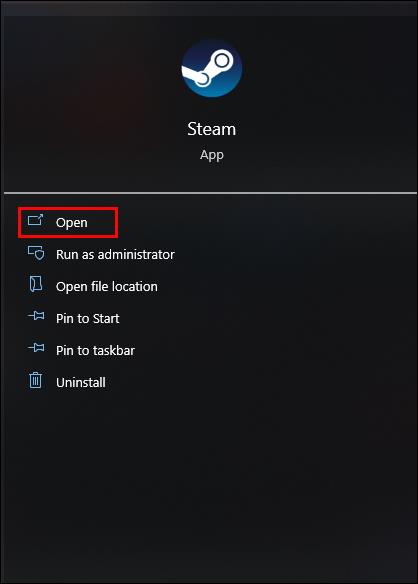
- Přejděte na „Komunitní trh“.
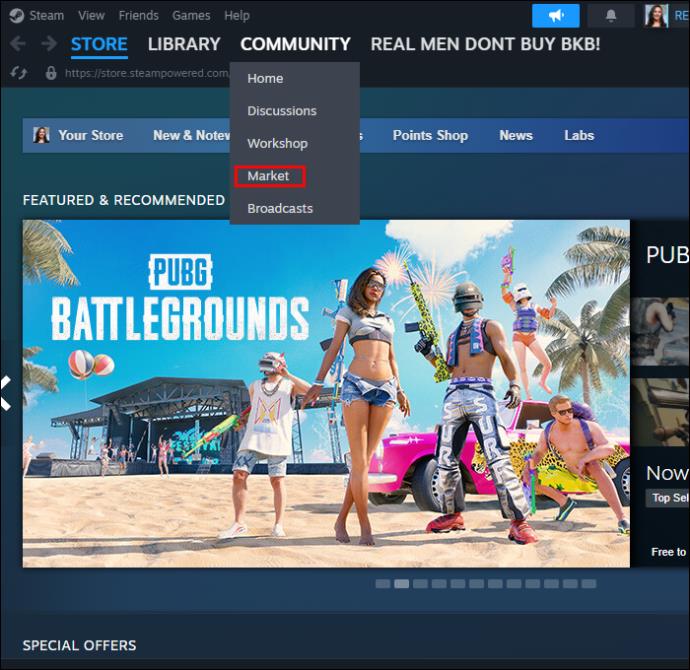
- Pomalu přejděte dolů a vyberte položku v seznamu oblíbených položek. Prostřednictvím vyhledávacího pole si také můžete vybrat hru ze seznamu nebo najít jinou položku ke koupi.
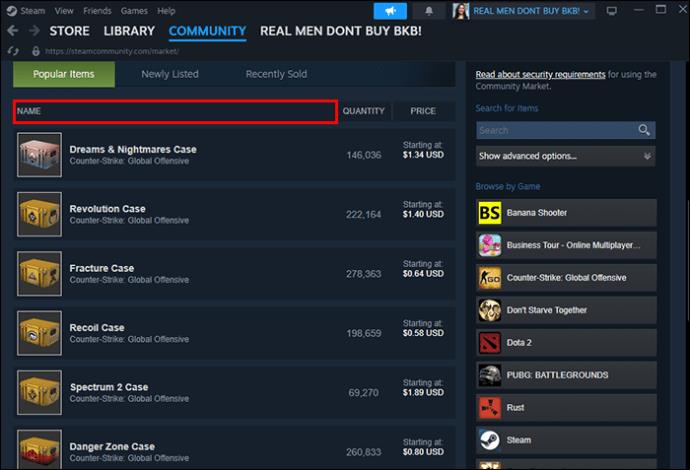
- Pro dokončení klikněte na „Koupit“.
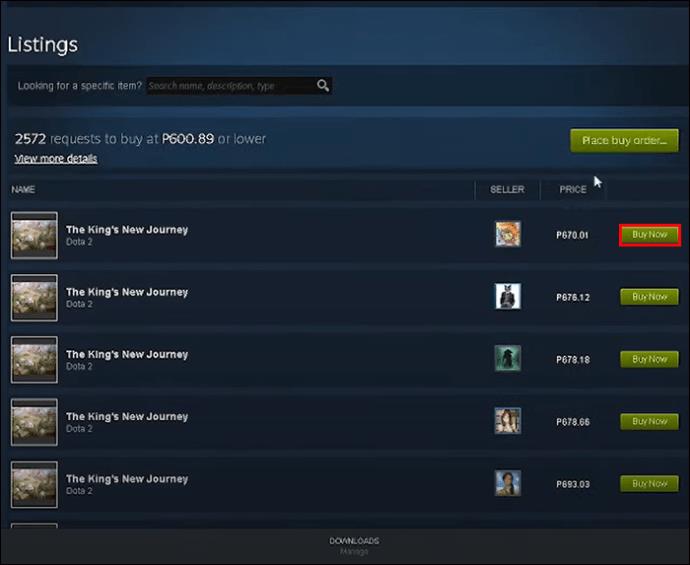
Chcete-li inventář nastavit jako soukromý, postupujte takto:
- Přejděte do profilu a kliknutím na svou přezdívku zobrazte „Inventář“.
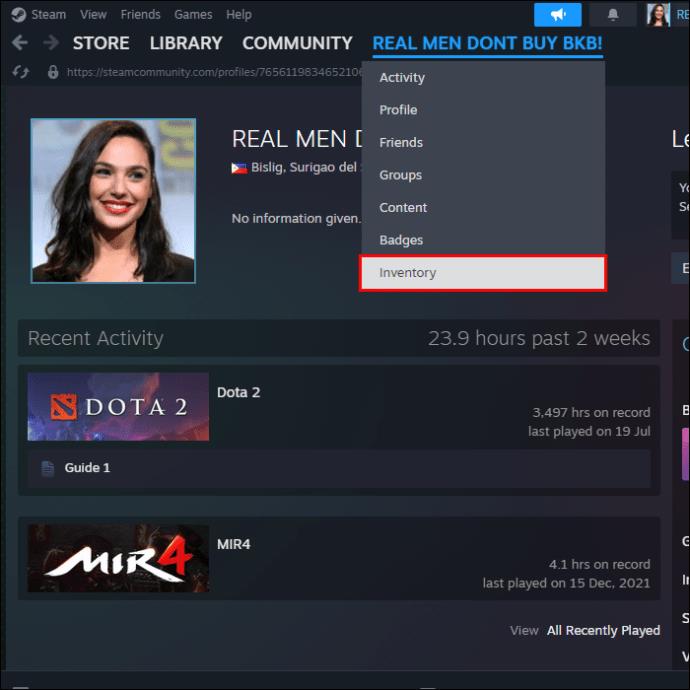
- Vyberte šipku rozevíracího seznamu vedle „Obchodní nabídky“.
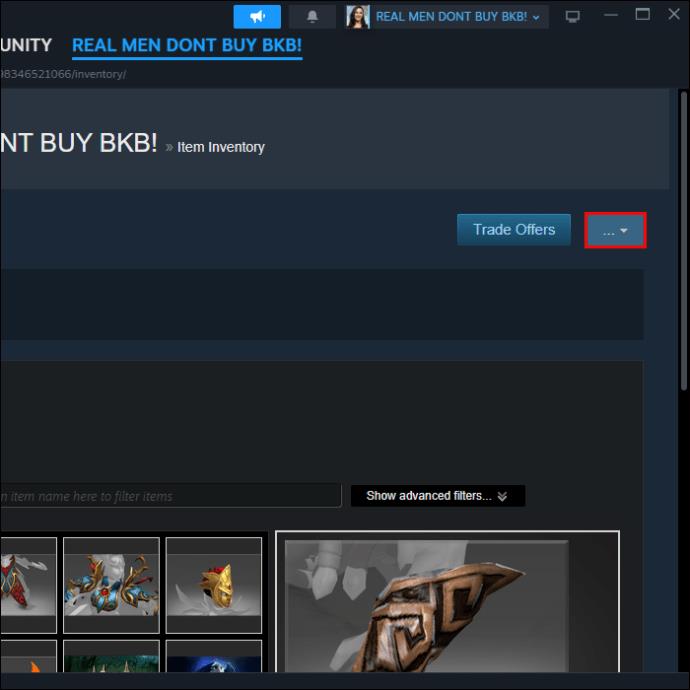
- Vyberte „Nastavení soukromí“ a přejděte do podkategorie „Inventář“.
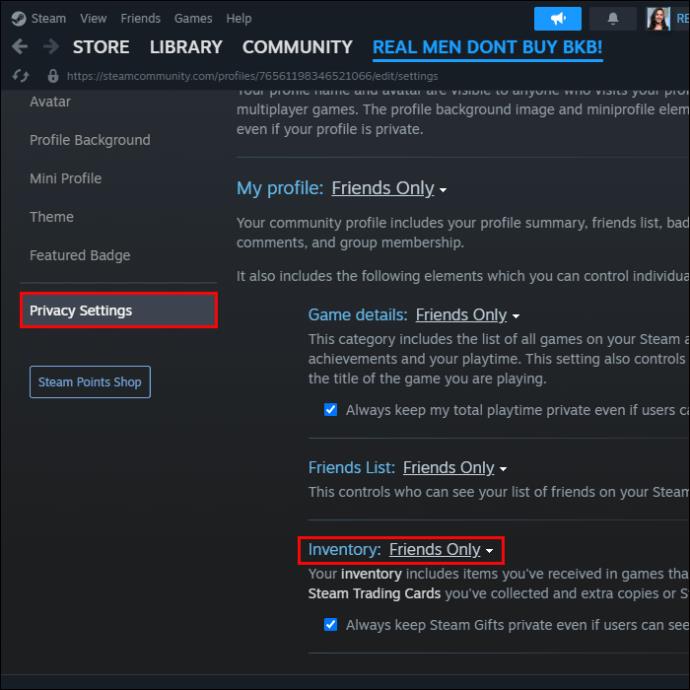
- Klikněte na rozbalovací šipku a vyberte „Soukromé“.
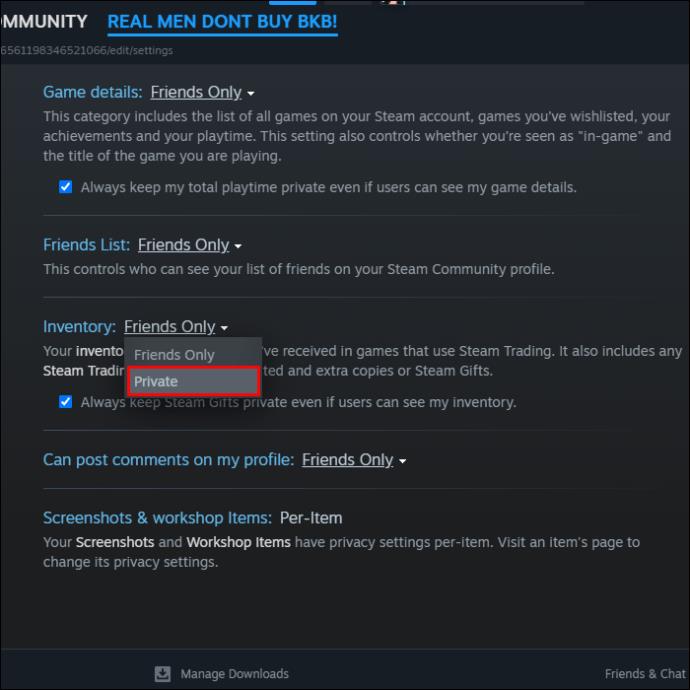
FAQ
Mohou uživatelé na Steamu zobrazit mé hry, když změním svůj profil na soukromý?
Záleží na tom, zda nastavíte celý profil jako zcela soukromý. To zahrnuje změnu sekce „Podrobnosti o hře“ na soukromou. Nikdo neuvidí žádné informace na vašem skrytém účtu, pokud vám nepošle žádost o přátelství a vy ji nepřijmete.
Kdy mám svůj Steam profil zveřejnit?
Když si vytvoříte nový účet, bude veřejně viditelný. Můžete to tak nechat, pokud plánujete hrát většinu her s přáteli. Opět, pokud vám nevadí ukazovat jim své úspěchy a odznaky, můžete použít veřejný profil na Steamu.
Jak mohu zobrazit soukromé hry ve službě Steam?
Můžete to udělat kliknutím na tlačítko „Zobrazit“ v horní liště nabídky. Z rozbalovací nabídky klikněte na „Skryté hry“. Poté můžete hry na skrytém seznamu odkrýt a hrát je.
Mohu vidět, kdo vidí můj Steam profil?
Pokud si někdo prohlédne váš Steam profil, aplikace vás neupozorní. Svůj profil však můžete nastavit jako soukromý, pokud si myslíte, že vás ostatní špehují.
Skryjte svůj Steam profil
Možná byste byli v ohrožení, pokud by váš šéf nebo jiná osoba viděla vaše hry a další podrobnosti o účtu ve službě Steam. Naštěstí můžete zabránit lidem ve špehování vašich aktivit tím, že nastavíte svůj Steam profil jako soukromý. Pokud jej chcete učinit částečně soukromým, můžete některé podkategorie nastavit jako veřejné a naopak.
Nastavili jste někdy svůj Steam profil jako soukromý? Pokud ano, použili jste některou z rad uvedených v tomto článku? Dejte nám vědět v sekci komentářů níže.